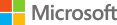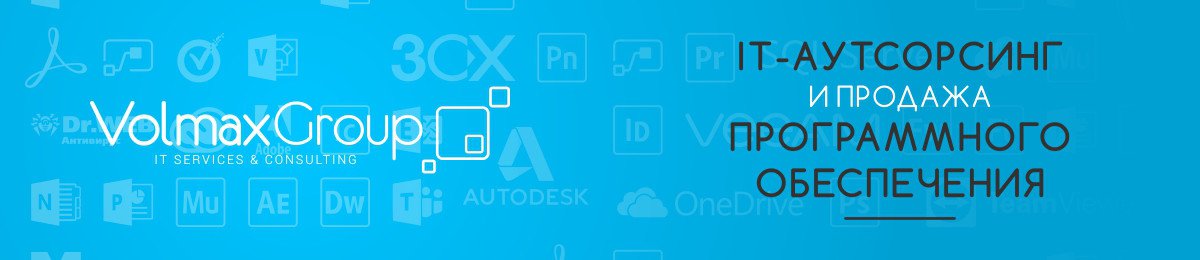Отключаем автовоспроизведение видеороликов в браузере
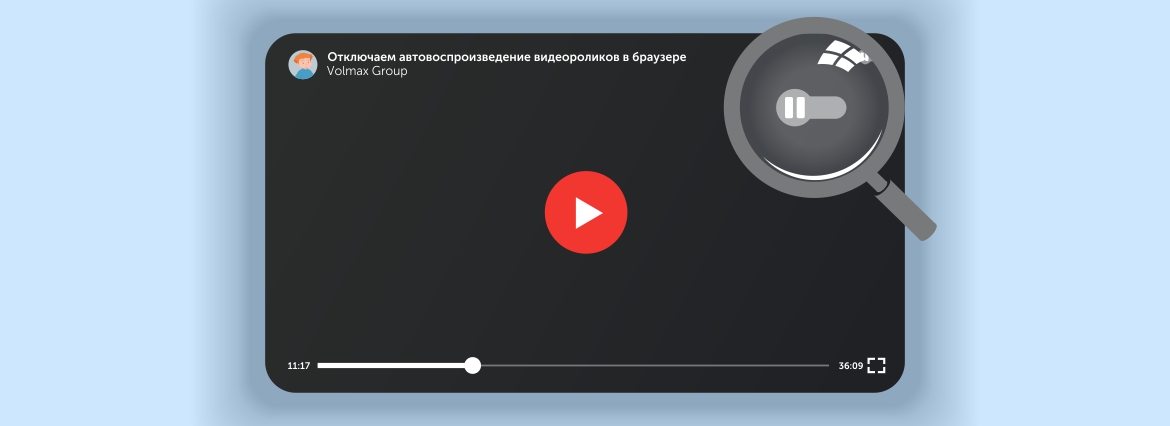
Пользователи интернета постоянно сталкиваются с автовоспроизведением видео на сайтах. При переходе на некоторые страницы сразу автоматически запускаются видеоролики. Иногда это экономит пару секунд, так как не нужно включать видео в браузере самостоятельно. Но очень часто это громкая реклама, которая только мешает и раздражает. Разберемся, как устранить эту проблему.
Как отключить автовоспроизведение видео
Пока «тихий режим» не идет во всех веб-браузерах по умолчанию, блокировать автозапуск видео приходится вручную или с помощью специальных расширений (например, Adblock, что «глушит» любое рекламное содержимое). Для каждого веб-обозревателя существуют свои проверенные способы.
Блокировка видео в браузере Safari
В новых версиях macOS есть полезная функция, которая ограничивает действия веб-страниц. Запрет включается индивидуально для каждой из них. Или применяется сразу ко всем. Для этого в настройках Safari есть пункт «Автовоспроизведение» (расположен в разделе «Веб-сайты»). Там предложен список страниц и права для них.
● Разработчики предоставили три варианта на выбор:
● всегда — запускается любой контент;
● только для файлов без звука – просмотр роликов без звукового сопровождения разрешен;
● никогда — полный запрет на воспроизведение.
Также там есть пункт «При посещении других веб-сайтов». Он необходим, чтобы настроить контент из источников, которые отсутствуют в перечне. Еще при открытии отдельных ресурсов можно менять их параметры во вкладке «Настройки для этого веб-сайта».
Следуя всем рекомендациям, теперь, когда вы будете заходить в браузер, видео на веб-ресурче самостоятельно не воспроизводится.
Способы блокирования видео в браузере Firefox
Для этих целей компания Mozilla предусмотрела сразу три опции. Первая – самая простая. Легко убрать раздражающий шум отдельной страницы, щелкнув по ней правой кнопкой мыши и выбрав строчку «Убрать звук во вкладке».
Гораздо удобнее составить список сайтов, которым будет запрещено запускать аудио и видео в разделе «Приватность и защита» – «Автовоспроизведение». Но ручное добавление требует много времени. Поэтому есть дополнение MuteLinks, в котором, помимо блокирования отдельных ресурсов, есть параметр «Mute by default», что полностью останавливает автовоспроизведение видео на сайтах.
Если для каких-то источников требуется сделать исключение, их просто вносят в белый список – «Whitelist site». Найти MuteLinks и его аналоги проще всего по названию в разделе «Дополнения» в главном меню.
Возможности для пользователей Opera
Чтобы отключить назойливое автовоспроизведение видео в Opera, стоит использовать расширение Disable HTML5 Autoplay. Для его поиска необходимо открыть меню и найти пункт «Загрузить расширения». Ввести название в поисковик и добавить службу в свой веб-обозреватель. Это решение также подходит для Chrome. Но в ПО от Google немало и встроенных опций для нейтрализации нежелательного контента.
Отключаем автовоспроизведение видео на сайтах в Chrome
Тут тоже доступно приглушение отдельных страниц. Достаточно щелкнуть по вкладке и активировать «Отключение звука». А в новых версиях софта все сайты делаются «тихими» по умолчанию. Достаточно перейти по пути: «Настройка и управление» – «Дополнительные» – «Конфиденциальность и безопасность» – «Настройки контента» – «Звук». И выбрать «Отключить звуки на сайтах».
Это остановит автовоспроизведение видео на сайте, который вы посетили. Чтобы некоторые страницы все же могли запускать видео в браузере, их стоит внести в исключения, нажав на кнопку «Добавить» рядом.
После изменения параметров программ или установки расширений можно быть уверенным, что при работе в Сети вам не помешают назойливые звуки и изображения.